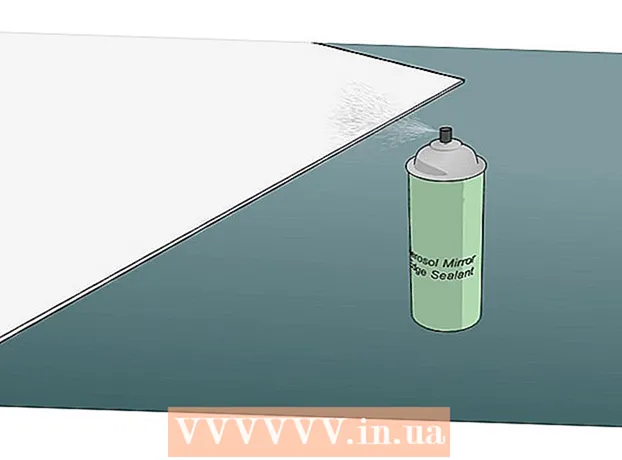Höfundur:
Monica Porter
Sköpunardag:
15 Mars 2021
Uppfærsludagsetning:
27 Júní 2024
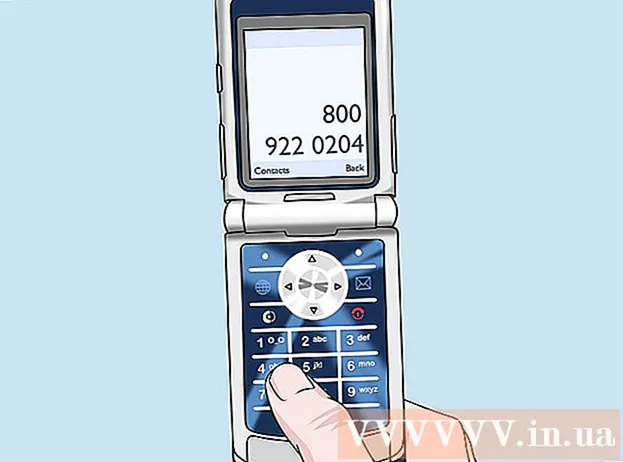
Efni.
Þessi wikiHow kennir þér hvernig á að virkja Verizon iPhone eða Android síma til að skipta um gamla iPhone eða Android þinn, sem og hvernig á að virkja flesta Regin Flip síma. Eftir að áskriftin hefur verið virkjuð mun síminn nota netið frá Regin. Athugaðu: ef þú keyptir snjallsíma (snjallsíma) eða flettilíkan frá Verizon versluninni og settir það upp hér, verður virkjun símans með. Þessi grein er ætluð Verizon notendum í Bandaríkjunum.
Skref
Hluti 1 af 4: Undirbúningur fyrir virkjun
Stillingar.
- Flettu niður og bankaðu á Skilaboð (Skilaboð)
- Pikkaðu á græna „iMessage“ rofann.

Slökktu á gamla símanum. Haltu inni rofanum og veldu Slökkva á (Power Off) þegar beðið er um það.- Þegar þú ýtir á rofann og heldur inni nægilega lengi með sumum símum slokknar á tækinu.

Fjarlægðu SIM-kortið úr gamla símanum. Þetta er aðeins nauðsynlegt ef þú vilt nota gamla númerið í nýja símanum þínum aftur.- Slepptu þessu skrefi ef þú ætlar að nota glænýtt SIM-kort frá Regin.
2. hluti af 4: Virkjaðu iPhone

Settu SIM kortið í nýja iPhone. SIM kortið passar aðeins ef það er sett í rétta stefnu á SIM bakkanum.
Kveiktu á nýja iPhone. Haltu rofanum inni efst í hægra horni málsins þar til Apple merkið birtist.
- Ef rafhlöðumynstrið birtist eða skjárinn logar ekki þarftu að stinga í samband og hlaða iPhone strax.
Sláðu inn Verizon PIN númerið þitt ef þess er óskað. Þetta er 4 stafa kóðinn sem reikningshafinn notar til að sanna deili á Regin.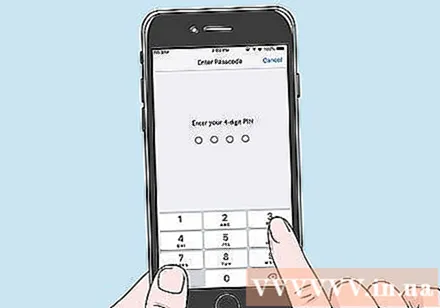
- Þú gætir verið beðinn um að slá inn síðustu 4 tölustafina í SSN reikningseigandans.
- Þú þarft sjaldan að slá inn Verizon PIN númerið þitt, svo ekki hafa áhyggjur ef þú sérð ekki þennan möguleika.
Fylgdu leiðbeiningunum á skjánum. Þegar þinn iPhone hefst, mun móttökuskjár birtast. Þú getur fylgt leiðbeiningunum á skjánum til að setja upp iPhone, þar á meðal eftirfarandi valkosti: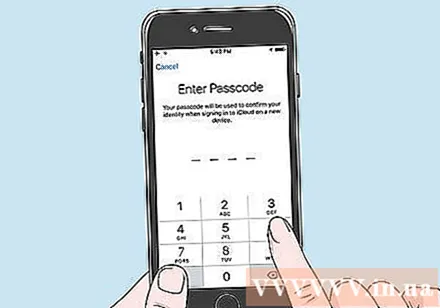
- Tungumál
- þjóð
- WIFI net
- Settu upp stöðu þína
- Kóði
Endurheimtu öryggisafrit. Þegar þú ert kominn á varasíðuna geturðu endurheimt fyrra öryggisafrit iPhone með því að banka á Endurheimta úr iCloud afritun (eða Endurheimta úr iTunes Backup) og fylgdu leiðbeiningunum á skjánum.
- Ef gamli síminn er ekki iPhone þarftu að samstilla tengiliðina síðar í staðinn.
Ljúktu restinni af uppsetningunni. Fylgdu restinni af leiðbeiningunum á skjánum til að ljúka uppsetningu iPhone.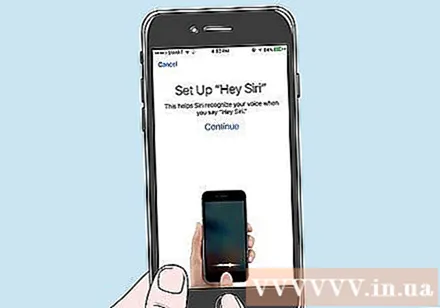
Þegar iPhone er búið að setja upp, ýttu á hnappinn Byrja (Start) birtist á skjánum. Framfarastikan birtist efst á skjánum og kemur í staðinn fyrir orðið „Regin“ eftir að virkjuninni er lokið.
- Ef þú ert spurður hvort þú viljir að Siri hjálpi, bankaðu bara á Hafna (Slepptu).
- Virkjun getur tekið nokkrar mínútur.
Virkja 4G eða fyrirframgreiddan þjónustupakka. Það fer eftir þjónustuáætlun þinni og núverandi SIM-korti, þú gætir þurft að virkja annað eða báðar af eftirfarandi:
- Virkja 4G - Hringdu í (877) 807-4646 í annan síma og fylgdu leiðbeiningunum. Slepptu þessu skrefi ef þú ert að nota SIM-kort gamla símans.
- Virkja fyrirframgreiddan pakka - Hringdu í * * 22898 og fylgdu leiðbeiningunum. Slepptu þessu skrefi ef þú varst beðinn um fyrirframgreiddar upplýsingar um áætlun meðan á uppsetningu stóð.
Hafðu samband við Verizon ef þú festist. Ef þú getur ekki virkjað nýja símann þinn skaltu hringja í (800) 922-0204 til að tala við þjónustumiðstöð Verizon. Þú getur líka farið í Verizon smásöluverslun til að láta starfsfólk virkja iPhone frítt. auglýsing
Hluti 3 af 4: Virkjaðu Android símann
Settu SIM-kortið í nýja Android símann þinn. SIM-kortið passar ef það er sett í rétta átt.
Settu rafhlöðuna aftur í nýja Android símann þinn ef þörf krefur. Þar sem sumir Android símar nota færanlegar rafhlöður þarftu að setja rafhlöðuna aftur í bakhlið tækisins áður en haldið er áfram.
- Sjá leiðbeiningar snjallsímans fyrir sérstakar leiðbeiningar um hvernig setja á rafhlöðuna í ef þörf er á aðstoð.
Opinn hugbúnaður nýr Android sími. Haltu Android rofanum inni þar til skjárinn kviknar.
- Ef skjárinn kviknar ekki eða sýnir rafhlöðutákn þarftu að stinga Android hleðslutækinu í samband áður en þú heldur áfram.
Sláðu inn Verizon PIN númerið þitt ef þess er óskað. Þetta er fjögurra stafa kóði sem reikningshafi notar til að sanna deili á Regin.
- Þú gætir verið beðinn um síðustu 4 tölustafina í SSN reikningshafa.
- Þú þarft sjaldan að slá inn Verizon PIN númerið þitt, svo ekki hafa áhyggjur ef þú sérð ekki þennan möguleika.
Fylgdu leiðbeiningunum á skjánum. Þessar leiðbeiningar eru mismunandi fyrir hvern Android líkan, en venjulega verður þú að skrá þig inn á Gmail reikninginn þinn, setja lykilorð, velja Wi-Fi net og svo framvegis.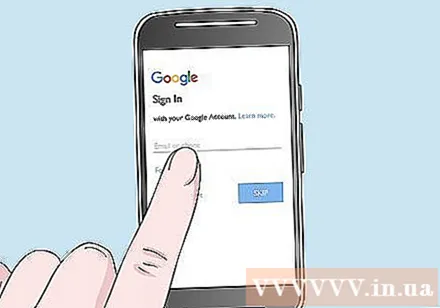
Endurheimtu öryggisafrit. Ef beðið er um að endurheimta öryggisafrit Google skaltu fylgja leiðbeiningunum á skjánum.
Veldu hlekkinn til að virkja símann þegar beðið er um það. Aftur, hver sími er öðruvísi, en þegar fyrstu uppsetningu er lokið, ættirðu að ná til skjásins. Virkja núna (Virkja núna) eða svipað.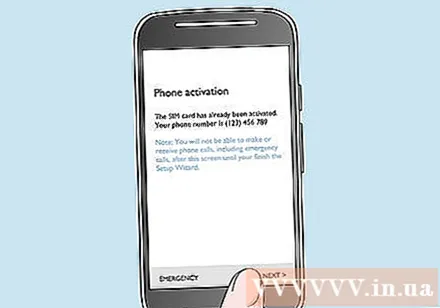
- Virkningarferlið getur tekið nokkrar mínútur að ljúka.
- Þegar síminn er virkur birtist orðið „Regin“ efst á skjánum.
- Þú gætir nú verið beðinn um að endurheimta Android símann þinn ef þú hefur ekki þegar gert það.
Virkja 4G eða fyrirframgreiddan þjónustupakka. Það fer eftir þjónustuáætlun þinni og núverandi SIM-korti, þú gætir þurft að virkja annað eða báðar af eftirfarandi:
- Virkja 4G - Hringdu í (877) 807-4646 í annan síma og fylgdu leiðbeiningunum. Slepptu þessu skrefi ef þú ert að nota SIM-kort gamla símans.
- Virkja fyrirframgreiddan pakka - Hringdu í * * 22898 og fylgdu leiðbeiningunum. Slepptu þessu skrefi ef þú varst beðin um fyrirframgreiddar upplýsingar um áætlun meðan á uppsetningunni stóð.
Hafðu samband við Verizon ef þú festist. Ef þú getur ekki virkjað nýja símann þinn skaltu hringja í (800) 922-0204 til að tala við þjónustumiðstöð Verizon. Þú getur líka farið í Verizon smásöluverslun til að láta starfsfólk virkja ókeypis Android símann. auglýsing
Hluti 4 af 4: Kveiktu á símanum
Afritaðu núverandi síma. Ef gamli síminn þinn er með Verizon Backup Assistant skaltu opna hugbúnaðinn og fylgja leiðbeiningunum á skjánum til að taka afrit af tengiliðum þínum og öðrum upplýsingum.
- Þú getur einnig tengt SD minniskort símans við tölvuna þína og afritað innihaldið á minniskortinu í einhverja möppu í tölvunni.
Slökktu á núverandi síma. Haltu rofanum eða takkanum inni Enda (hringitakki) til að slökkva á símanum.
Settu nýja símann þinn í hleðslu. Þú getur sleppt þessu skrefi eftir því hvaða símalíkan er í notkun.
- Ef nauðsyn krefur, sjáðu sérstök skref til að setja og hlaða símann í handbókinni.
- Með flipsímum þarftu ekki að setja SIM-kort í.
Kveiktu á símanum. Haltu rofanum eða takkanum inni Senda (hringihnappur) þar til skjárinn kviknar.
Hringdu í uppfærsluna. Opnaðu símhringingu (ef nauðsyn krefur) og notaðu síðan takkaborðið til að slá inn *228 og ýttu á hringja.
Fylgdu skjánum eða raddleiðbeiningunum til að skrá nýja flip símann þinn með síðast uppfærðu tengiliðina.
Endurheimtu gamla öryggisafrit símans. Ef nýi síminn þinn styður Verizon Backup Assistant skaltu opna forritið og fylgja leiðbeiningunum á skjánum til að hlaða niður gögnum.
Virkja fyrirframgreiddan þjónustupakka. Ef þú notar fyrirframgreitt áætlun þarftu að hringja í númerið *22898 og fylgdu leiðbeiningunum til að setja upp þjónustupakkann eftir þörfum.
Hafðu samband við Verizon ef þú festist. Ef þú getur ekki virkjað nýja símann þinn skaltu hringja í (800) 922-0204 til að tala við þjónustumiðstöð Verizon. Þú getur líka farið í Verizon smásöluverslun til að láta starfsmanninn virkja ókeypis flippsímann.auglýsing
Ráð
- Þú getur alltaf vísað til algengu spurninganna þegar þú kveikir á Regin símanum þínum til að sjá sérstök viðbrögð við algengum málum.
Viðvörun
- Verizon tækjaskiptaáætlunin nær ekki til skemmda á vökva eða „óeðlilegs slits“.